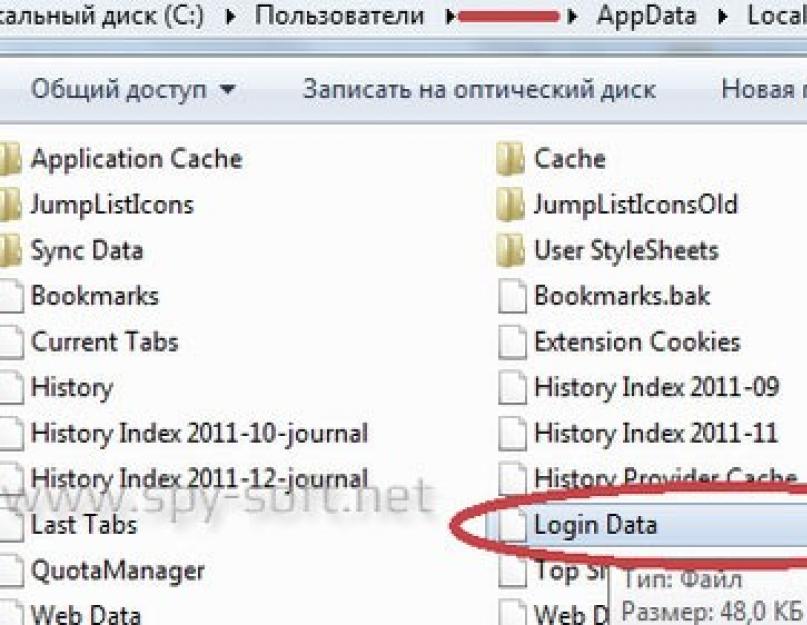Admin, spune-mi Unde sunt stocate parolele în Google Chrome?și cum să le scoți .
Dacă vă confruntați cu o situație în care trebuie să aflați unde sunt stocate parolele în Google Chrome, atunci vă sugerez să citiți acest articol. În ea voi încerca să vorbesc în detaliu, dar într-un limbaj ușor de înțeles, nu numai despre metodele de stocare, ci și despre metodele de criptare a parolelor în browserul Google Chrome. Apropo, am scris despre același lucru, dar numai în browserul Mozilla, în articolul „”.
Am spus de mai multe ori că stocarea parolelor în browser nu este o idee bună. Puteți citi despre cum să faceți acest lucru mai bine și mai corect în publicația noastră „”.
Unde stochează Chrome parolele?
Mai jos voi arăta toate locațiile posibile ale folderelor și fișierelor cu parole Google Chrome în diferite sisteme de operare.
Parolele Chrome sunt stocate în folderul:
Windows XP
C:\Documents And Settings\Spysoftnet\Local Settings\Application Data\Google\Chrome\(dacă există un dosar User Data, atunci User Data\Default\
Windows Vista
C:\Users\Spysoftnet\AppData\Local\Google\Chrome\User Data\Default
Windows 7
Windows 8
C:\Users\Spysoftnet\AppData\Local\Google\Chrome\User Data\Default\
Windows 10
Mac OS X
~/Library/Application Support/Google/Chrome/Default
Linux
~/.config/google-chrome/Default
Sistemul de operare Chrome
/home/chronos/
Tot ceea ce este descris mai sus se aplică numai browserului Google Chrome. În alte browsere care rulează pe motorul Chromium, cum ar fi Comodo Dragon, Bromium etc., locația folderelor poate fi diferită!
Parolele Chrome sunt stocate în fișier:
Date de conectare
 Unde sunt parolele în chrome?
Unde sunt parolele în chrome? Acest fișier este o bază de date SQLite. Prin deschiderea acestui fișier puteți vedea mai multe coloane:
- Origin_url — adresa site-ului web
- Username_value - autentificare
- Password_value - parola
- etc.

Toate datele din acest fișier sunt stocate în text clar. Totul, cu excepția datelor din coloana parolei „Password_value”. Chrome criptează parolele folosind algoritmul de criptare AES cu o lungime de criptare de 256 de biți.
Cum se deschide un fișier cu date de conectare?
Fișierul „Date de conectare” poate fi deschis utilizând utilitarul DB Browser pentru SQLite.
 Date de conectare
Date de conectare Puteți descărca gratuit DB Browser pentru SQLite folosind acest link.
Cum se recuperează parolele Google Chrome?
Dacă acestea sunt parolele dvs., pe sistemul dvs. de operare, puteți vizualiza parolele salvate folosind propriul manager de parole Google Chrome. Am scris cum să facem acest lucru în acest articol.
Există o altă modalitate de a extrage parolele din Chrome - folosind un program de la dezvoltatorul Nirsoft. În plus, există cel puțin mai multe programe similare pentru a le găsi, utilizați căutarea pe site folosind cuvântul „Chrome”.
 ChromePass
ChromePass Un antivirus activat poate funcționa împotriva acestui utilitar. Dar acest lucru nu ar trebui să vă sperie, acesta este 100% un fals pozitiv.
Vreau să te avertizez. Dacă copiați fișierul „Date de conectare” de pe alt computer și încercați să deschideți parole pe computer folosind un manager de parole de browser, veți fi dezamăgit. Câmpurile în care ar trebui să fie parolele vor fi goale sau va fi afișat un mesaj că este posibil să nu fie profilul dvs.
Dar există și vești bune. Aceste parole sunt ascunse utilizatorului, dar sunt introduse pe site-urile pe care încercați să le accesați. Acum, singurul lucru rămas este să te uiți la parola de sub asteriscuri. Puteți găsi cum să faceți acest lucru în articolul „”
Cum să protejăm parolele Google Chrome?
Acum câteva cuvinte despre protecție. Singura și cea mai importantă regulă pe care ar trebui să o cunoașteți este să nu permiteți browserului dvs. să-și amintească numele de utilizator și parolele introduse. Folosiți în schimb manageri de parole. Este chiar mai bine să vă amintiți parolele folosind carduri speciale despre acest mod simplu de a vă aminti chiar și parolele dificile în articolul „”;
Utilizatorii de internet vizitează zeci sau chiar sute de site-uri diferite în fiecare zi.
Majoritatea resurselor necesită înregistrare, așa că devine foarte dificil pentru noi să ne amintim toate login-urile și parolele inventate anterior pentru conturi.
Pentru a organiza informațiile necesare autorizării pe site-uri, dezvoltatorii de browsere au creat sisteme speciale de stocare a parolelor utilizatorilor.
Să aruncăm o privire mai atentă la cum să vizualizați parolele salvate în Chrome, cel mai popular browser de la Google.
Locația parolei
Există mai multe moduri de a accesa fereastra cu toate parolele.
Cea mai simplă opțiune este să introduceți textul chrome://settings/parole în bara de adrese a browserului dvs. - aceasta este adresa paginii de setări locale, care conține date de conectare automată pentru site-uri.
Ca rezultat, ar trebui să ajungeți pe o pagină ca aceasta:

Orez. 1 – pagina de date de conectare și parole salvate în Chrome
Important! Este posibil ca această metodă de activare a ferestrei de preferințe să nu funcționeze în versiunile mai vechi ale browserului.
Puteți folosi o altă modalitate de a introduce fila parole:
- lansați browserul și pe pagina de start găsiți tasta de meniu (colțul din dreapta sus al barei de instrumente);
- faceți clic pe elementul „Setări”;

Orez. 2 – Meniul browserului Chrome
- Derulați în jos fereastra care se deschide și faceți clic pe butonul „Setări avansate”;

- acum, printre toți parametrii noi, găsiți grupul „Parole și formulare”;
- În elementul „Salvați parolele”, faceți clic pe butonul „Afișați” și se va deschide o pagină în fața dvs., ca în Figura 1.

Pe lângă setările browserului, datele despre parolele salvate pot fi vizualizate chiar pe computer.
Chrome scrie datele utilizatorului într-un fișier de sistem situat pe hard diskul computerului.
Adresa fișierului poate diferi în funcție de sistemul de operare utilizat.
Figura de mai jos prezintă o listă cu cele mai populare sisteme de operare și adresele directoarelor în care este stocat fișierul numit Date de conectare:

Accesați folderul dorit de pe hard disk și găsiți fișierul Date de conectare. Nu are extensie, așa că nu poate fi deschis chiar așa.

Cum pot vedea autentificarea și parola pentru site?
Odată ce ați găsit locația setărilor de salvare automată sau fișierul local care le conține, puteți începe să vizualizați parolele și login-urile necesare pentru site-uri.
Pentru a vedea parolele în browser însuși, selectați site-ul de care aveți nevoie și faceți clic pe butonul Afișați.
Doar după introducerea corectă a acestor date veți avea dreptul de a vizualiza informațiile personale în browser:

Orez. 7 – vizualizarea parolelor în browserul Chrome
Dacă, dintr-un motiv oarecare, nu puteți accesa datele din browser în sine, puteți încerca să „trageți” informațiile din fișierul Date de conectare.
De fapt, conținutul acestui fișier nu are un format anume, dar este o componentă a bazei de date locale MS MySQL și stochează informații organizate pentru utilizatorii de browser (lista de site-uri, autentificări, parole, extensii instalate etc.).
Cum se deschide un fișier? Deoarece datele de conectare au fost create în principal pentru dezvoltatori, acestea pot fi deschise folosind programe speciale de dezvoltare.
De exemplu, SQL Management Studio 2014– folosind acest software puteți crea baze de date locale și server și le puteți utiliza în aplicațiile pe care le creați.
Pentru a deschide fișierul Date de conectare, lansați studioul, apoi conectați-vă la baza de date locală care este instalată pe computer:

După o conexiune reușită, faceți clic pe fila „Fișier”, apoi pe „Deschidere”. În fereastra de explorare a computerului care se deschide, găsiți date de conectare și rulați-le.
Următorul tabel va apărea în fereastra studioului:

Câmpurile username_value și password_value conțin valorile autentificărilor și, respectiv, parolelor.
Referinţă: Dacă nu aveți posibilitatea de a instala un studio separat pentru dezvoltarea bazei de date pe computer, puteți utiliza utilitarul DB Browser SQL. Cu ajutorul acestuia, puteți vizualiza conținutul fișierului în sine, dar fără dreptul de a edita câmpurile bazei de date.
Eliminarea unei parole
Pentru a elimina combinația de conectare-parolă din fereastra de salvare automată, trebuie să selectați site-ul dorit și să faceți clic pe cruce, așa cum se arată în figura de mai jos.
După aceasta, informațiile de conectare pentru resursă vor fi șterse.

De asemenea, utilizatorii pot edita datele salvate. Introduceți informații noi în câmpul de conectare sau parolă și salvați modificările.
Dezactivați opțiunea de salvare a parolelor în browser
Dacă doriți ca Chrome să nu salveze niciodată parole noi pentru site-uri web, trebuie să dezactivați funcția de salvare automată a datelor.
Pentru a face acest lucru, în setările „Parole și formulare”, debifați caseta de lângă „Autentificare automată”, așa cum se arată în figura de mai jos:

Acum browserul nu va salva datele de conectare și parolele introduse pentru site-uri noi.
Pentru a preveni autentificarea automată pentru resursele utilizate anterior, ștergeți manual toate parolele și login-urile salvate.
Apoi trebuie să reporniți computerul pentru ca noile setări ale fișierului Date de conectare să aibă efect.
Cum să protejăm parolele salvate?
Noua politică de confidențialitate Chrome imediat după lansare nu includea o clauză privind protecția separată a parolelor salvate de utilizator.
Acest incident de la începutul lui 2014 a atras destul de multă atenție și indignare din partea utilizatorilor de browser.

Videoclip tematic:
Dintre numeroasele browsere web, Google Chrome deține poziția de lider, potrivit sondajelor. Și asta în ciuda faptului că alte browsere sunt în mod constant îmbunătățite, iar dezvoltatorii introduc noi caracteristici distinctive în ele.
Dar totuși, pentru majoritatea utilizatorilor alegerea este clară - și acesta este Google Chrome. Principalele avantaje ale acestui browser web sunt viteza mare de încărcare a paginii, multe suplimente frumoase de browser și, desigur, o interfață intuitivă.
Cu toate acestea, nu toți utilizatorii au înțeles unele dintre complexitățile instalării Chrome. De exemplu, există „utilizatori” care nu știu unde sunt stocate parolele în Google Chrome, cum să le vizualizeze și să le recupereze dacă este necesar. Și, deoarece apar astfel de întrebări, înseamnă că este necesar să le oferim răspunsuri, pentru că adesea este dificil pentru începători să-și dea seama singuri, chiar și lucruri aparent evidente. De aceea, vom vorbi în continuare despre Google Chrome, unde sunt stocate.
De ce să salvați parolele în browser
Dacă un utilizator este îngrijorat de securitatea informațiilor stocate pe anumite resurse, atunci cel mai probabil știe despre un sfat foarte util de la „utilizatori” de internet cu experiență. Recomandarea prevede că pentru fiecare site trebuie să veniți cu o parolă separată și, de preferință, puternică. Nu este greu de ghicit de ce - dacă sunteți piratat brusc, de exemplu, pe una dintre rețelele sociale, atunci aceeași parolă nu va funcționa pentru alte resurse (webmoney, mail, propriul blog).

Cu toate acestea, există și un punct negativ. Toate parolele pe care le găsiți vor trebui notate undeva, deoarece va fi foarte greu să le amintiți. Va trebui să ai o memorie excelentă, dacă nu fenomenală.
Acesta este motivul pentru care browserul vă solicită să vă salvați parolele. Folosind această opțiune, data viitoare când vă conectați la site-ul selectat, nu va trebui să introduceți din nou parola curentă. Dar chiar și în acest caz există câteva „dezavantaje” și veți afla despre ele pe măsură ce citiți articolul.
Unde sunt stocate parolele de la site-urile frecvent vizitate în Google Chrome?
Deci, unde puteți vedea parolele salvate în browserul Chrome? De fapt, ele pot fi găsite destul de ușor. Pentru a face acest lucru, va trebui să utilizați algoritmul de acțiuni propus:
Lansați browserul web și deschideți meniul acestuia făcând clic pe butonul cu trei dungi paralele (sus, colțul din dreapta).
Accesați elementul „Setări”, apoi derulați în jos pe pagină și faceți clic pe „Afișați setările avansate”.
Aici sunteți interesat de subsecțiunea „Parole și formulare”. Asigurați-vă că caseta de selectare este bifată de lângă opțiunea „Solicitați salvarea parolelor” și faceți clic pe „Personalizați”.

Ca urmare a acestor pași simpli, se va deschide managerul de parole Google Chrome. În partea stângă veți vedea numele site-urilor, în mijloc - autentificare, în dreapta - combinații secrete de simboluri.
După cum puteți vedea, găsirea parolelor salvate în Google Chrome este foarte ușoară. Este demn de remarcat faptul că unii „utilizatori” se plâng chiar de acest lucru, deoarece sunt îngrijorați de siguranța informațiilor lor confidențiale.
Cum să vă vizualizați parola
Deci, știi deja unde sunt stocate parolele Google Chrome, dar în loc de un set de caractere, vezi puncte în spatele cărora se ascunde combinația de numere și litere pe care o folosești. Cum poți vedea parola în sine? La urma urmei, uneori trebuie să-l extragi pentru a-l lipi într-un alt browser.
De fapt, este foarte ușor de făcut. Mutați cursorul pe site-ul pentru care doriți să vedeți parola și faceți clic pe LMB pe aceleași puncte. Va apărea un câmp mic și un buton „Afișează”. Făcând clic pe el, veți vedea parola pentru site. Poate fi copiat și lipit în orice alt browser web. În plus, dacă nu doriți ca aceste date să fie salvate în managerul de parole Chrome, faceți clic pe crucea din dreapta și parola va dispărea din memoria browserului.

Asta este! Acum ați învățat unde sunt stocate parolele în Google Chrome, cum să le vedeți și să le preluați pentru utilizare ulterioară într-un alt browser.
Înainte de a lua o decizie cu privire la browserul web, este recomandat să vă familiarizați cu sfaturile utilizatorilor experimentați:
Creați o parolă unică separată pentru fiecare site. Dacă un atacator reușește să se conecteze la contul tău, de exemplu, într-un joc, atunci nu va putea accesa alte servicii din contul tău, deoarece parolele vor fi diferite.
Nu stocați parole de la portofele electronice, e-mail și alte site-uri unde păstrați informații importante în browser.
Dacă nu doriți să scrieți parole într-un bloc de note și apoi să pierdeți timpul căutându-le, utilizați una dintre aplicații, cum ar fi LastPass. Ca urmare, va trebui să vă amintiți doar o combinație de caractere și vă veți putea conecta la site-urile dvs. preferate fără a introduce un nume de utilizator și o parolă.
Concluzie
Așadar, acum că știți unde sunt stocate parolele în Google Chrome, aveți ocazia să le priviți și să le recuperați dacă este nevoie. Dacă doriți, puteți dezactiva opțiunea responsabilă pentru salvarea parolelor. Apropo, se recomandă să faceți acest lucru, de exemplu, pe un computer instalat în birou, deoarece colegul dvs. poate vedea și copia cu ușurință toate combinațiile dvs. secrete de simboluri, dacă, desigur, este un „utilizator” experimentat.
În ciuda faptului că nu există atât de multe browsere cu adevărat convenabile și funcționale, așa că, pot fi numărate pe o parte, dezvoltatorii fiecărui browser încearcă să le facă și mai perfecte. Acțiunile lor sunt menite să se asigure că utilizatorii au cea mai confortabilă experiență de utilizare a browserului web și că toate funcțiile acestuia îndeplinesc cerințele utilizatorului.
Google Chrome este un exemplu strălucitor al modului în care ar trebui să arate un browser bun și ușor de utilizat, este folosit de milioane de utilizatori din întreaga lume. Și toată lumea, măcar o dată, a uitat parola pentru un site sau altul. În astfel de scopuri, Chrome oferă o funcție specială de memorare a parolei: trebuie să vă confirmați decizia o singură dată, după care browserul își amintește parola, iar data viitoare când vizitați pagina web nu mai trebuie să o introduceți. Dar unde sunt stocate parolele în Google Chrome? Să ne dăm seama împreună.
Parolele salvate în Chrome
Deci, trebuie să căutați parola pentru un site pe care l-ați salvat mai devreme. Cert este că utilizatorul, datorită faptului că nu trebuie să introducă parola de fiecare dată, o uită în timp, iar acest lucru este normal. Dificultățile încep atunci când, să zicem, trebuie să acceseze aceeași resursă, dar dintr-un browser sau computer diferit și nu își poate aminti combinația potrivită. Și dacă nici nu ați găsit datele necesare în scrisori.
Deci, cum să vizualizați parolele în Google Chrome? Să trecem de la teorie la practică! Mai întâi, accesați setările browserului dvs. web făcând clic pe butonul cu trei linii paralele din dreapta barei de adrese. În meniul contextual care apare, căutați linia „Setări” și faceți clic pe ea. O nouă fereastră se va deschide în fața ta, trebuie să mergi în partea de jos și să dai clic pe „Afișează setări suplimentare”. Acum căutați categoria „Parole”, iar în ea – „Gestionarea parolelor”.
Se va deschide din nou o fereastră nouă cu două coloane. În partea stângă sunt site-urile pe care le-ați vizitat și ați fost de acord să vă salvați parola.În partea dreaptă va fi indicată parola în sine. Folosind aceeași metodă pe care o poți.
Cum să vă vizualizați parola
Pentru a vizualiza parola necesară, trebuie să faceți clic pe linia cu site-ul și parola. Acestea vor deveni evidențiate, iar cuvântul „Afișare” va apărea în câmpul de lângă parolă. Faceți clic pe el și punctele criptate vor deveni combinația dorită de litere și/sau numere.

După cum puteți vedea, nu este nimic complicat în a căuta unde este parola pentru un anumit site. Doar urmați sfaturile descrise mai sus și veți reuși!
Video pentru a ajuta:
Utilizatorii moderni de internet trebuie să viziteze zeci de resurse în fiecare zi, fiecare având propriul sistem de autorizare. Majoritatea browserelor web, inclusiv Chrome, oferă să salveze date de conectare și parole pentru a facilita experiența utilizatorului. Informațiile sunt criptate în siguranță și este puțin probabil ca persoanele neautorizate să le poată folosi. Cu toate acestea, se întâmplă ca proprietarul însuși să cunoască parola, de exemplu, pentru autentificare pe alt computer.
Acest articol descrie unde sunt stocate parolele în browserul Google Chrome.
Cum să vizualizați parolele salvate
Să presupunem că nu vă amintiți parola pentru o anumită resursă, bazându-vă pe completarea automată a Chrome. Dar s-a întâmplat că trebuie să vă conectați la această resursă de pe alt browser sau dispozitiv. În acest caz, este necesar să vă amintiți sau să aflați cumva datele personale. Login-urile și parolele sunt stocate local pe computerul dvs., precum și pe serverul Google.
Pentru a le vizualiza, trebuie să accesați secțiunea Setări Chrome:
Astfel puteți vedea parolele care sunt stocate în browserul Chrome sau pe serverul Google.
Dacă trebuie să extrageți informații de pe server, veți avea nevoie de un cont Google. Creați o cutie poștală gmail.com și conectați-vă la Chrome. Browserul va încărca automat toate setările, marcajele și datele salvate. Pentru a crea un e-mail, accesați serviciul „accounts.google.com” și urmați instrucțiunile. În primul rând, va trebui să vă conectați din browserul principal pentru a citi și a reține datele.
Locația de depozitare